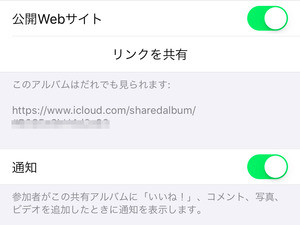自分が撮影した写真がいつの間にかネットで公開されていた、という経験はありますか? すぐに忘れられてしまう"ネタ写真"であったとしても、誰が勝手にアップロードしたのかモヤモヤするのではないでしょうか。自分が撮影した写真であることを自慢したくなるような傑作であればなおさら、モヤモヤどころか不愉快になるはずです。それを自分の手柄にしている人がいたら……許せませんよね。
その防止策のひとつが「ウォーターマーク(透かし)」を入れることです。写真のどこかに自分の名前など著作権表記があれば、"他人の手柄"になってしまうことを防げます。
iOSの「写真」アプリに用意されている署名機能は、その名のとおり画像にサインすることを目的としていますが、ウォーターマーク代わりにも利用できます。署名は手書き(iPhoneの画面上を指でなぞる)で作成するため、文字にかぎらずイラストにしてもかまいません。
その登録方法ですが、「写真」アプリで適当な写真を開いて画面右上の「編集」をタップ、画面下部の「(…)」ボタンをタップします。「マークアップ」ボタンをタップすると画面右下に現れる「+」ボタンをタップ、「署名」を選択すると署名の追加/削除モードになります。
署名の追加/削除モードで「+」をタップすると、新規署名画面が現れます。その画面上を指でなぞると、文字やイラストを手書きできます(ペン先の太さや色は変更不可)。「完了」ボタンをタップすれば、手書き入力した内容は署名としてiCloudに保存されます。
あとは、マークアップモードで署名を選択すると、そのとき開いている写真に署名を追加できます。手書きした線以外は透明ですから、写真の大部分が隠れてしまうことはありません。線の色や署名の大きさ、表示位置は変更できるので、さり気なく著作権の存在をアピールできますよ。